前段时间在逛 GitHub 的时候偶然发现了 Warp 这款终端,而它带来的一些例如输出块,辅助等功能也立即吸引了我,所有我立即将其下载并上手了一下。
登录
截至目前(2022 年 04 月 17 日),初次使用 Warp 仍然需要登录 GitHub 才可以使用,根据其隐私页面的解释:
When Warp comes out of beta, login via Github will not be required.
Right now, in our beta phase, we require a user login in order to access Warp. This just gives us access to the email associated with your Github account.
目前需要登录才可以使用是因为 Warp 目前在 Beta 阶段,而且开发者需要收集测试人员的联系方式。基于大部分软件测试都需要收集测试者的联系方式的情况,Warp 软件本身就开源的情况,以及 GitHub 在登录时仅提供邮箱的提示,我认为目前可以信任这款软件,我也相信在 Beta 结束后这款软件就不再需要登录。如果你真的非常在乎登录,那么建议等待正式版发布。
第一眼
在启动之后,你会看到这个页面(这并非我第一次启动的页面,而且我更改了主题):
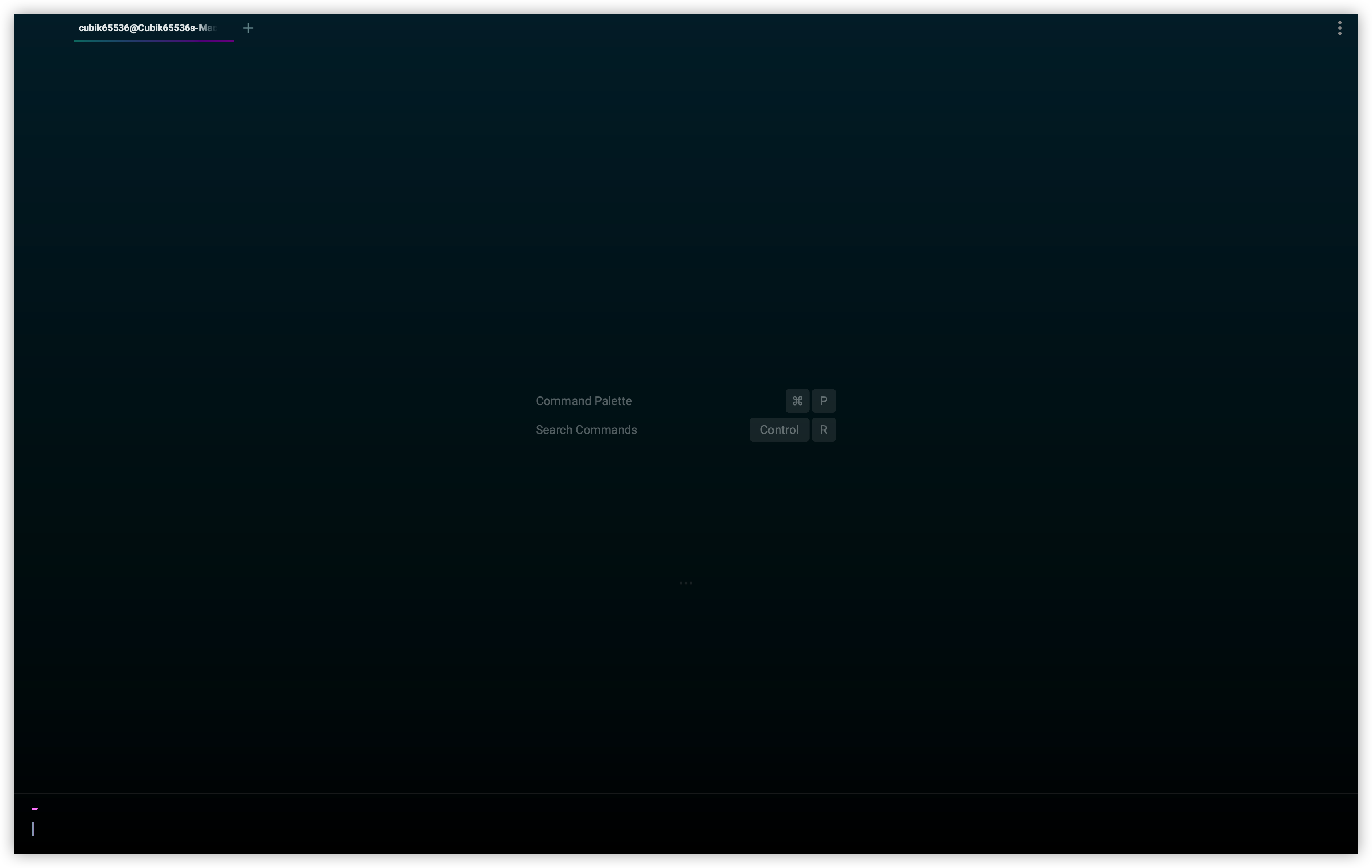
它包含一个我们都很熟悉的命令输入行(底部),以及两个快捷键提示。如果你只需要一个普通的终端,那么你已经可以直接使用了。
命令面板
在使用 ⌘ + P 之后,你将能够看到这个框
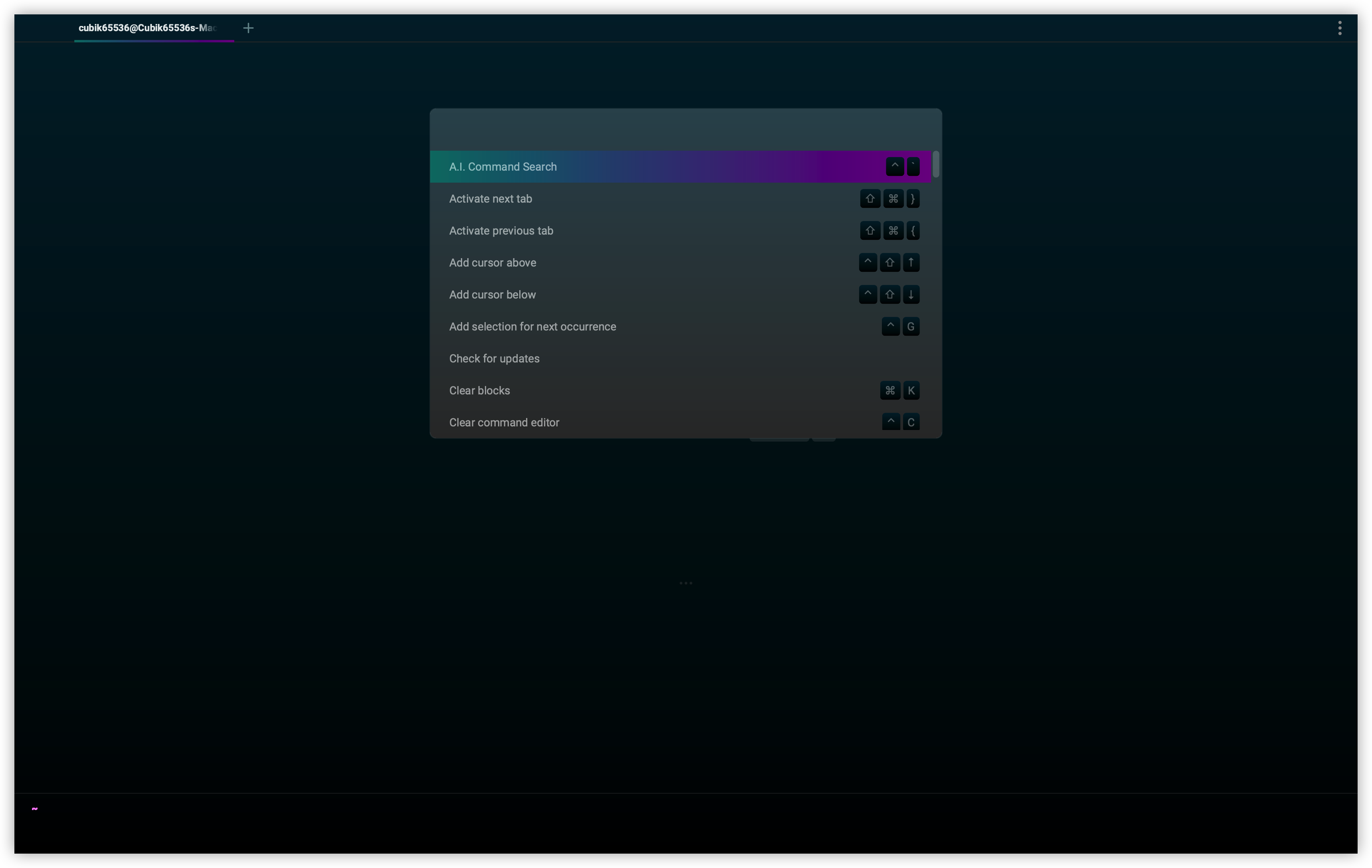
这就是你的 Command Palette(命令面板)。在这个提示框里你能看到目前所有的功能和与其绑定的快捷键。
命令提示:
在使用 ^ + ⇧ + R 之后,你将能够看到如下提示:
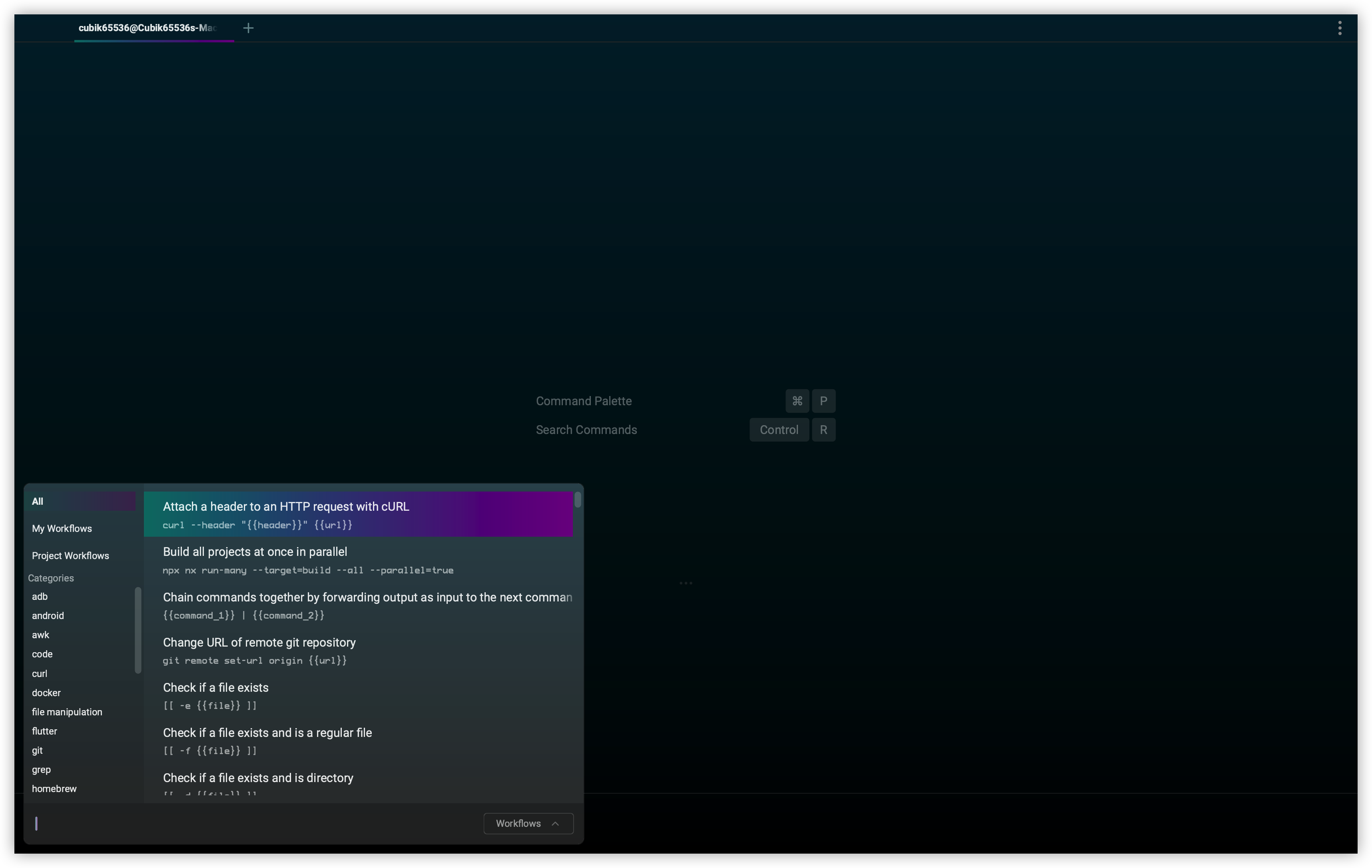
这就是 ”工作流” 页面,本质上,这就是将各种工具的常用命令集合在一起,你可以通过选中它们来选择你需要进行的操作。Warp 将会负责自动帮你补全命令的大部分内容和提示你需要填写的参数,而你只需要填写一部分参数。例如增加一个 git 远程分支:
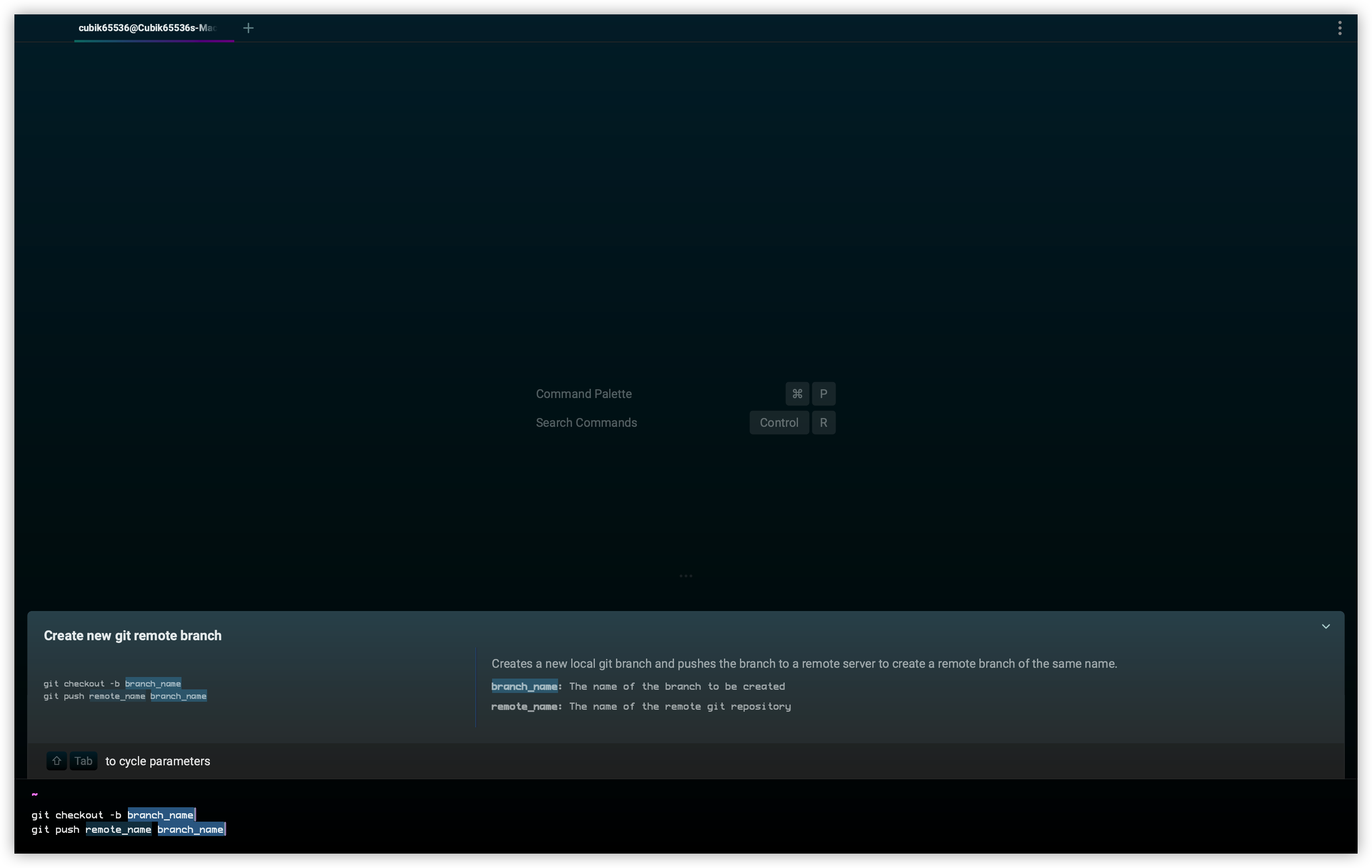
而且用户可以自行增加其他的 “工作流”,来让 Warp 自动帮你生成所需的命令,而你每次只需要填写部分内容。
同时,使用 ^ + R 将会看到一个可以浏览的命令历史界面(直接点击上方向键也会显示一个略微简易一点的命令历史界面)。
命令块
我们使用的许多指令都会有很多输出,在 Warp 中,点击一段输出将会高亮整个命令和其输出,按上/下方向键可以前往前/后一个命令的开头。
辅助的使用
其实某些人是不喜欢辅助的,他们认为这会降低在无辅助工具的情况下使用各种工具的能力。其实这无不道理,目前各种 IDE 层出不穷,每个 IDE 都有自己的辅助和补全功能,而例如 GitHub Copilot 的 AI 代码生成更是发展快速。我相信不少人一下子从装满插件的 IDE 换成记事本写代码都会极其不适应。但同时,这些辅助又确实提升了我们的工作效率,见仁见智吧。
总结
Warp 的一些想法确实很不错,我目前仍为大量的使用 Warp,所以无法给出完整的点评,但是看得出来 Warp 的开发者是有独特的想法的。而且 Warp 以后还会主打团队协作功能,例如多人分享命令行或者直接在命令行里运行文档里的指令,这是值得期待的。
如果你也对这个命令行有兴趣的话,可以前往他们的官网下载(目前仅支持 macOS,但官方表示 Linux, Windows, 和 Web (WASM) 都在开发中)。GL&HF!